Как обойти ограничение Yota в режиме модема (TTL)
- 23-06-2016, 23:24
- |
- оценили: 14
- |
- просмотров: 108 705
- |
- ошибка в тексте
- |
- ‹ вернуться назад
Один из плюсов мобильного оператора Yota — безлимитный интернет-трафик не зависимо от тарифа (до декабря 2016). Но есть у Yota, как и у любых других операторов, минусы, одни из них заключается в запрете на техническом уровне раздачи Интернета на сторонние устройства. В данной статье вы узнаете как обойти это ограничение на примере Yota.
Как работает ограничение Yota на раздачу Интернета? Дело в том, что автоматика провайдера блокирует устройства, значение TTL которых, отлично от TTL устройства, раздающего Интернет. Суть процесса обхода ограничения сводится к тому, чтобы уравнять значения TTL раздающего и подключенного к нему устройств.
Число TTL обозначает время жизни пакетов трафика. По умолчанию оно равно 64 (иногда 128). То есть, соединяясь с сетью оператора, в данном случае с Yota, устройство передает ему значение по умолчанию, например, 64 или 128. Но если соединение осуществляется не напрямую, а через роутер, то значение TTL уменьшается на одну единицу. В результате этого сеть Yota видит, что пользователь использует дополнительные устройства.
Простыми словами, раздавая Интернет через смартфон или планшет, мы заставляем его работать в качестве маршрутизатора — сеть это видит и принимает меры, урезая скорость. Конечно, её можно поднять за отдельную плату, но зачем?
Проще всего в обходе данного ограничения придется пользователям компьютеров Mac, поэтому с них мы и начнем.
Обход ограничений на Mac.
1. Запустите на компьютере Mac стандартное приложение «Терминал» (Terminal). По умолчанию, оно расположено в папке «Другие».
2. Скопируйте в «Терминал» следующую командную строку:
sudo sysctl -w net.inet.ip.ttl=653. Нажмите на Enter и введите пароль от системы, после чего снова нажмите на Enter.
4. Готово. На этом настройка завершена. iPhonesia.ru рекомендует подключать Mac через Bluetooh. После перезагрузки системы, система вернет значение TTL к стандартному значению. Для того чтобы установить значение TTL на постоянной основе, необходимо создать файл sysctl.conf в скрытой папке etc. Полный путь будет выглядеть как /etc/sysctl.conf. Открываем файл и вписываем в него следующую строчку:
net.inet.ip.ttl=65
Инструкцию по включению отображения скрытых файлов и папок вы можете прочитать в нашей статье «Управление скрытыми файлами в Mac OS».
Обход ограничений на Windows.
1. Скачиваем программу TTLPatch.
2. Запускаем TTLPatch от имени администратора.
3. Изменяем значение TTL на 65 и жмем «Применить».
4. Перезагружаем компьютер и наслаждаемся интернетом.
Инструкция для ручного редактирования TTL:
1. Открываем меню «Пуск», далее нам нужно открыть редактор реестра. Делается это следующей командой:
regedit2. Переходим по пути HKEY_LOCAL_MACHINE — SYSTEM — CurrentControlSet — Services — Tcpip —Parameters.
3. Создаем параметр DWORD (32 бита) и присваиваем ему имя DefaultTTL, вбиваем в него значение 65 (в десятичной системе).
4. Готово. Можно активировать соединение и подключиться к сети.
Обход ограничений на iOS.
На мобильной операционной системе iOS чтобы исправить TTL-файл нужно воспользоваться твиком TetherMe в магазине Cydia. Единственный минус этого решения — этот способ только для тех, у кого стоит джейлбрейк.
Обход ограничений на Android.
По умолчанию TTL большинство Android-устройств имеет значение 64, тогда как у Windows это значение равно 128. Для того чтобы изменить TTL смартфона, обязательно потребуются root-права. Те, кому дорога гарантия, не советуется пользоваться данным способом.
Для изменения значение TTL на Android установите приложение TTL Editor. После перезагрузки, значение возвращается к стандартному. Еще раз напоминаем, что для работы приложения нужны root-права.
iPhonesia.ru отмечает, что обойти ограничение, наложенное Yota, через VPN не получится. Самый надежный, и наверное, единственный простой способ — изменение TTL-файла.
Данная инструкция аналогично применяется и для других мобильных операторов: «Билайн», «МегаФон», «МТС», Tele2 и другие.
Обновление. Оператор «МТС» в автоматическом режиме может подключить Вам услугу IPv6, которая не позволяет использовать телефон в режиме модема без оплаты. Смена TTL в данном случае не поможет. Рекомендуем перейти в Личный кабинет «МТС» и отключить данную услугу.
Обновление 2. На тарифе «Тарифище 022020» изменено стандартное значение TTL на 1, в результате чего оператор «МТС» может обнаружить использование режима модема. На таком тарифе предоставляется бесплатная опция «Безлимитный интернет» на 25GB. Подключается командой *111*844#.
Присоединяйтесь к iPhonesia в VK, X (Twitter), «Дзене» или через RSS-канал.
| |


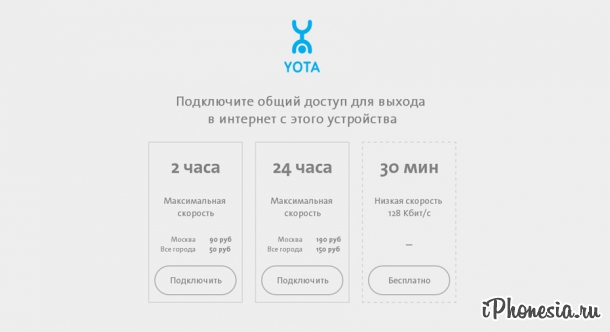
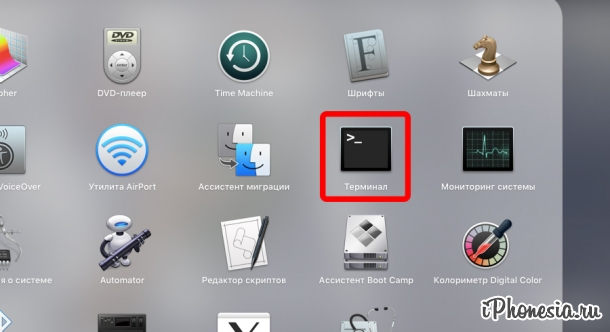
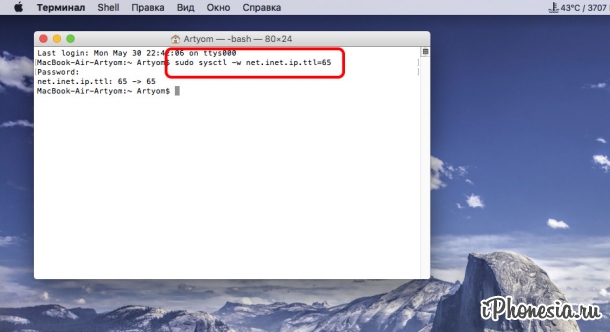
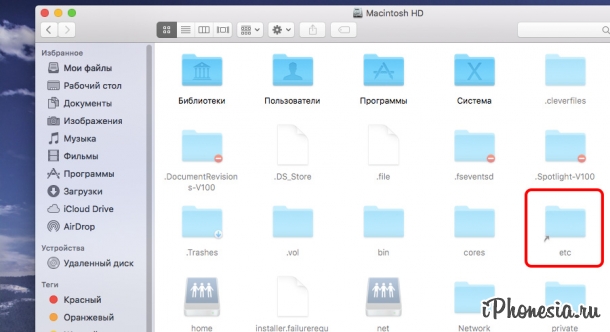
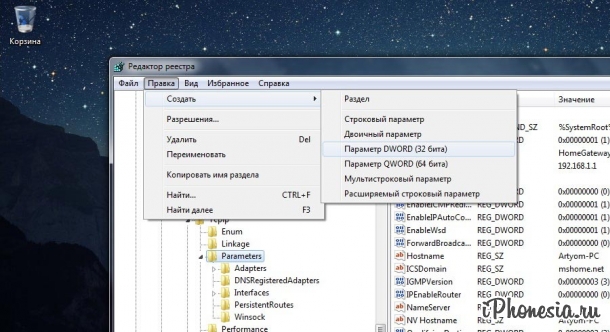
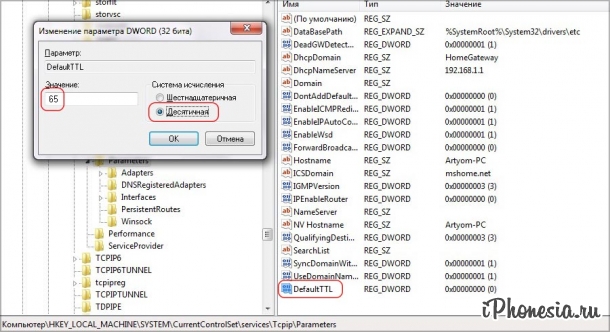
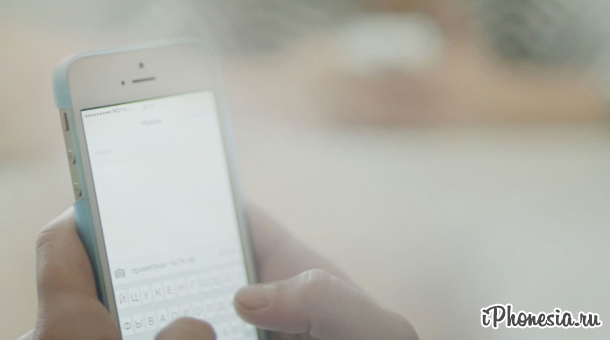 Yota начала продавать номера на выбор
Yota начала продавать номера на выбор
